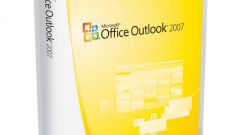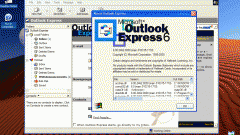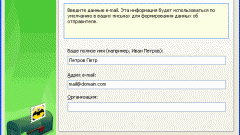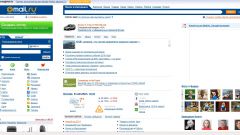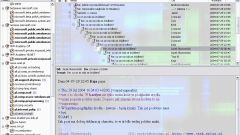Вам понадобится
- - программа Microsoft Outlook.
Инструкция
1
Запустите Microsoft Outlook. Откроется начальное окно программы. Нажмите «Далее». В следующем окне вам будет предложено настроить программу для подключения к серверу электронной почты. Отметьте пункт «Да» и проследуйте дальше. В окне, которое появится после этого, вы можете настроить параметры вашей учетной записи.
2
В этом окне введите имя, адрес электронной почты и пароль к вашему почтовому ящику, после чего проследуйте дальше. Начнется сетевой поиск параметров сервера. Ждите завершения этой процедуры. Даже на скоростном интернет-соединении операция может немного затянуться. После завершения подключения у вас будет своя учетная запись, и вы сможете настроить параметры работы программы.
3
Если автоматически вам не удалось настроить параметры работы почтового клиента, например, появлялось уведомление, что следует проверить параметры подключения, то необходимо настроить программу вручную. В окне ввода параметров отметьте пункт «Настроить параметры сервера вручную». В следующем окне отметьте пункт «Электронная почта интернет».
4
В верхней строке впишите имя. В строке «Адрес электронной почты», соответственно, введите адрес почты. В строке «Тип учетной записи» ничего не меняйте. В разделах «Сервер входящей и исходящей почты» требуется ввести адрес сервера вашей электронной почты. В строке «Пользователь» снова введите адрес электронной почты, а в строку «Пароль», соответственно, впишите пароль.
5
Дальше нажмите на кнопку «Другие настройки» и перейдите во вкладку «Сервер исходящей почты». Установите флажок напротив строки «SMTP-серверу требуется проверка подлинности» и отметьте пункт «Аналогично серверу для входящей почты». Нажмите OK. Затем пройдите дальше и нажмите «Готово». На этом процесс настройки завершен. Уже в самой системе вы сможете настроить дополнительные параметры.
Источники:
- как настроить почту outlook
- Настройка почты Gmail в Outlook 2013, 2016 – Наши инструкции